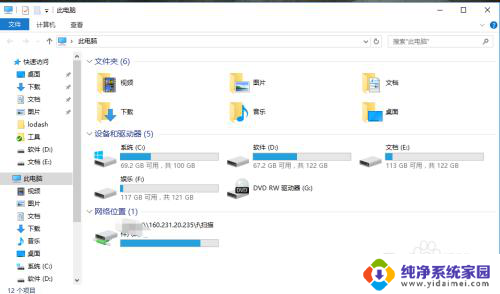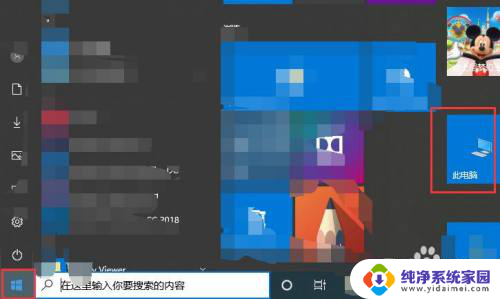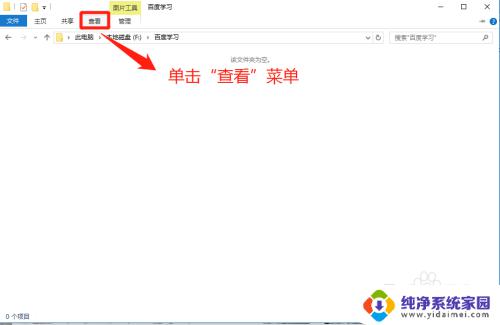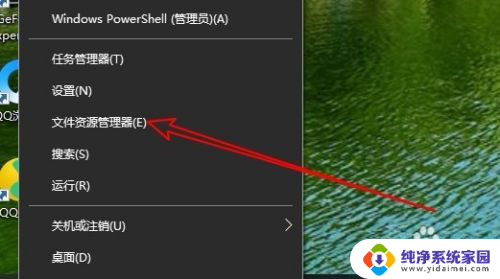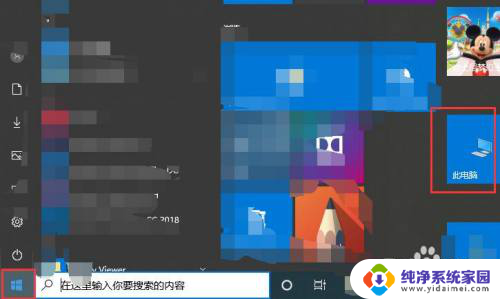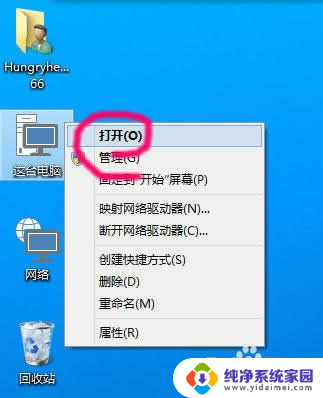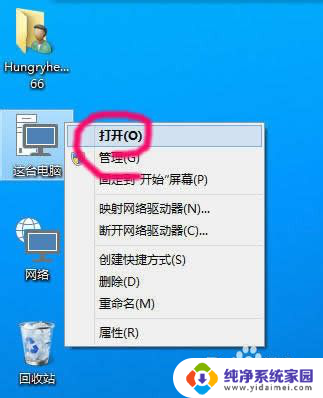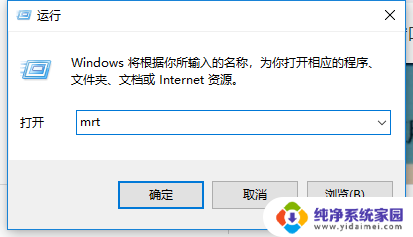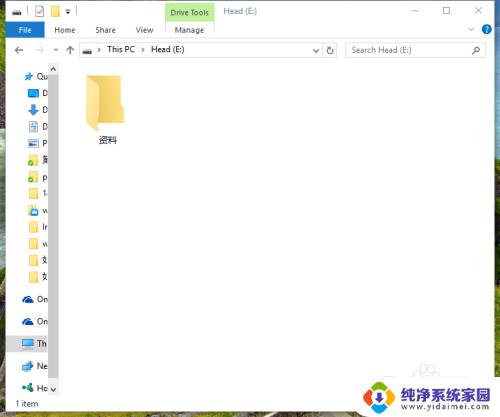怎么找到硬盘里的隐藏文件夹 怎样在Win10中找到磁盘中的隐藏文件
更新时间:2023-12-13 14:56:04作者:yang
在计算机中,隐藏文件夹是一种不可见的文件夹,它通常用于存储敏感信息或者系统文件,有时候我们需要找到这些隐藏文件夹,以便进行必要的操作。在Windows 10操作系统中,寻找磁盘中的隐藏文件夹并不是一件困难的事情。通过一些简单的步骤,我们可以轻松地找到隐藏文件夹,并进行相应的处理。接下来让我们一起来了解一下在Win10中如何找到磁盘中的隐藏文件夹。
方法如下:
1.打开桌面,找到此电脑,双击打开。
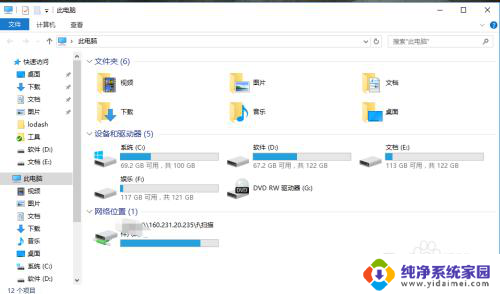
2.双击想要查看的磁盘,例如C盘,双击打开。
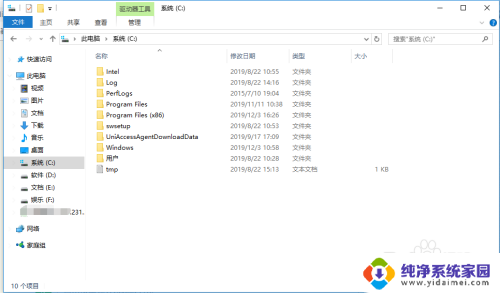
3.点击上边的“查看”。
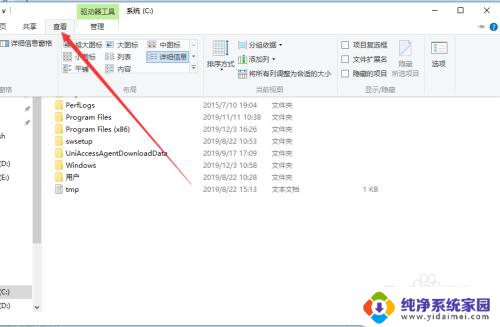
4.这个时候隐藏的文件就可以显示出来了。
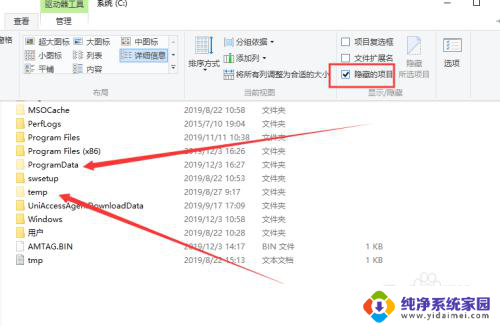
5.除了这里,之外还可以点击右边的“选项”。
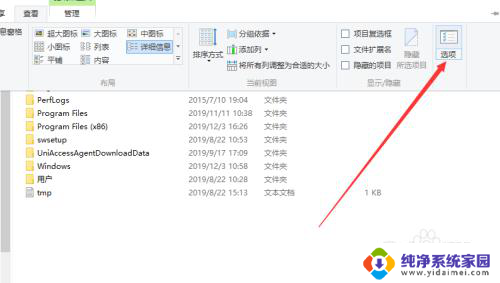
6.在“查看”选项卡下,选中“显示隐藏的文件、文件夹、驱动器”也可以。

以上是如何查找硬盘中隐藏文件夹的全部内容,如果有遇到相同问题的用户,可参考本文介绍的步骤来修复,希望对大家有所帮助。